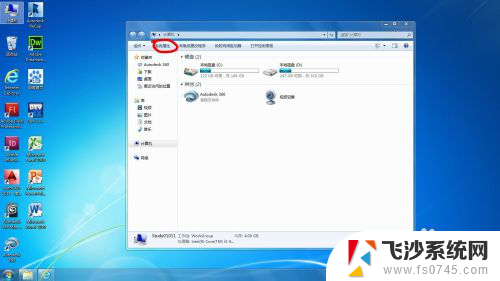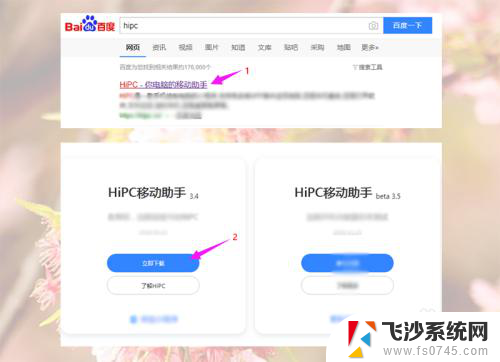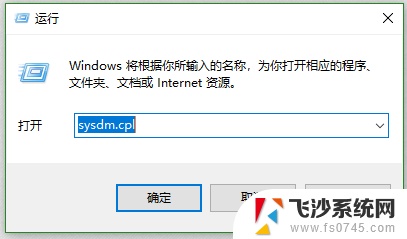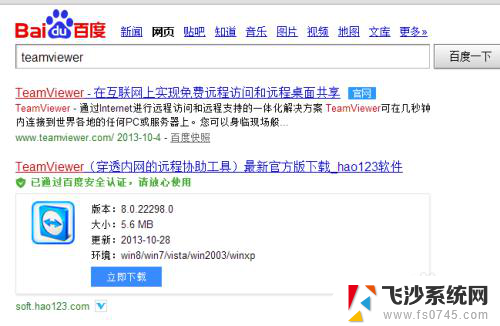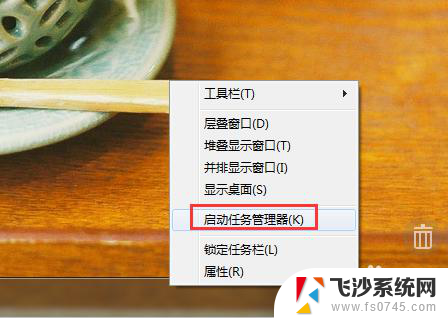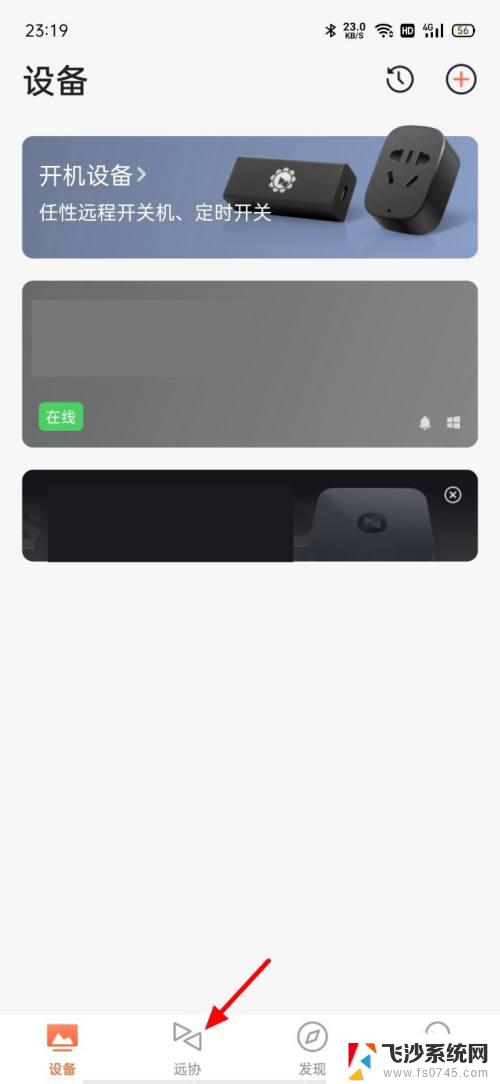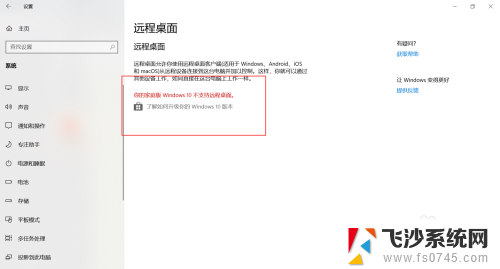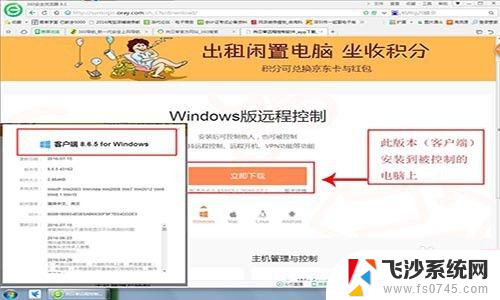怎么用qq远程控制另外一台电脑 QQ远程协助功能远程控制电脑
QQ远程协助功能是一种方便的远程控制工具,通过该功能可以实现在不同地点的电脑之间进行远程控制和协助,用户只需在QQ软件中启用该功能,然后通过发送邀请链接或接受邀请链接的方式,即可实现远程控制另外一台电脑。这种便捷的操作方式使得用户可以轻松地帮助他人解决电脑问题或进行远程协助工作,极大地提高了工作效率和沟通便利性。
步骤如下:
1.保证双方电脑都已经成功登陆了QQ程序。
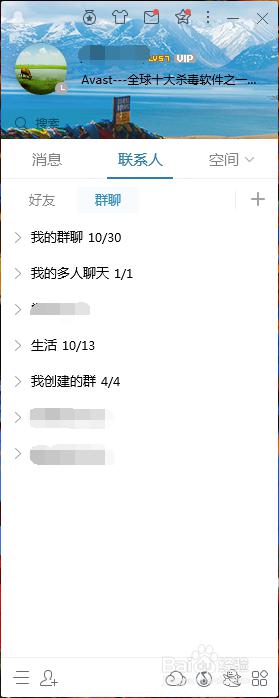
2.现在我们通过主动请求的方式来控制对方电脑。打开对方QQ的聊天窗口。
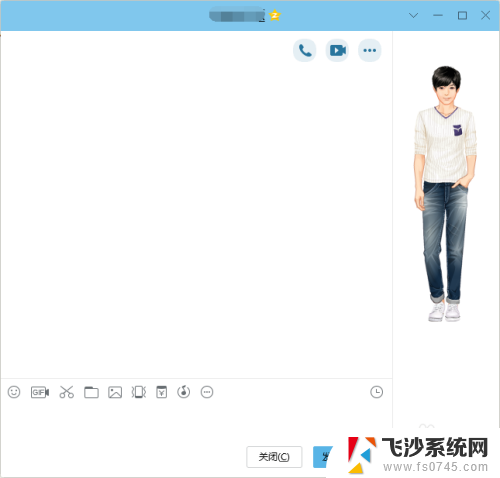
3.在聊天窗口上部的工具栏处有一个省略号的按钮,将鼠标放在上面,会自动展开常用的操作。
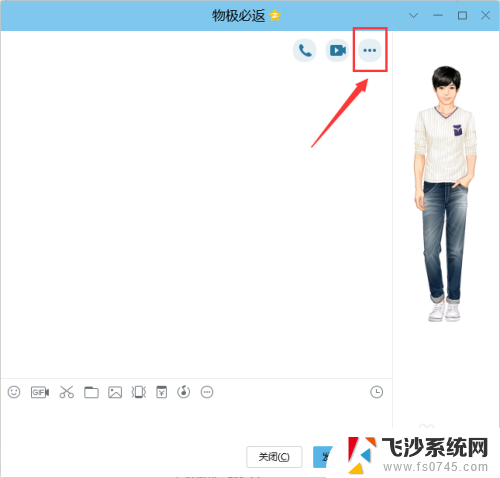
4.其中倒数第二个按钮就是控制按钮,把鼠标放在上面。会弹出子菜单,选择其中的请求控制对方电脑。
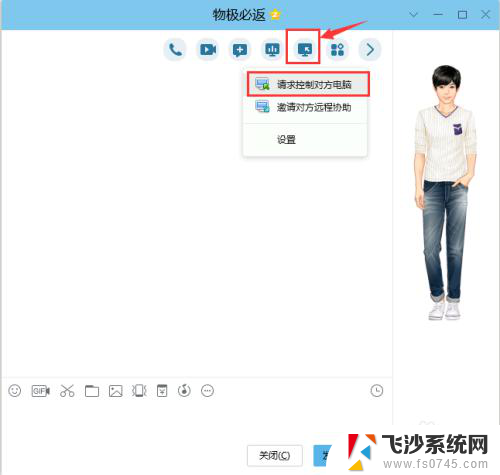
5.发出控制请求后,对方电脑上会提示某某某想远程控制电脑。请选择是接受还是拒绝,这时要示对方点击接受。
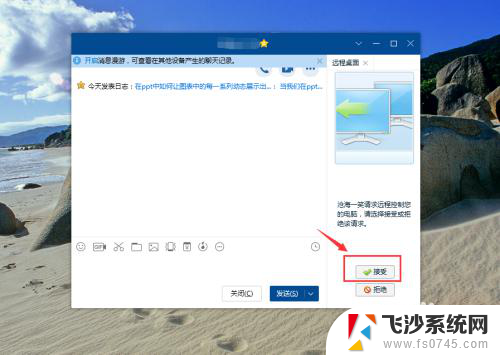
6.当对方点击接受后,在你的电脑屏幕上就能清晰地看到对方的电脑桌面。此时你就可以你操作自己的电脑一样操作对方的电脑了,对方也能看到你的操作。但在你操作对方电脑的同时,对方不要去动鼠标或键盘之类的,否则会影响你的操作。
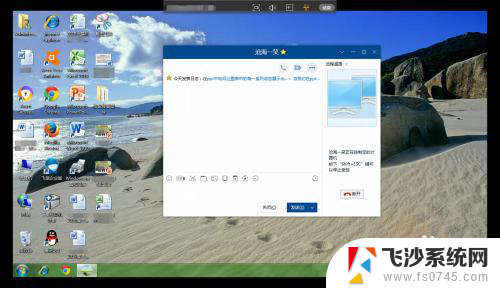
以上是如何使用QQ远程控制另一台电脑的全部内容,如果您遇到相同问题,可以参考本文中介绍的步骤进行修复,希望对大家有所帮助。